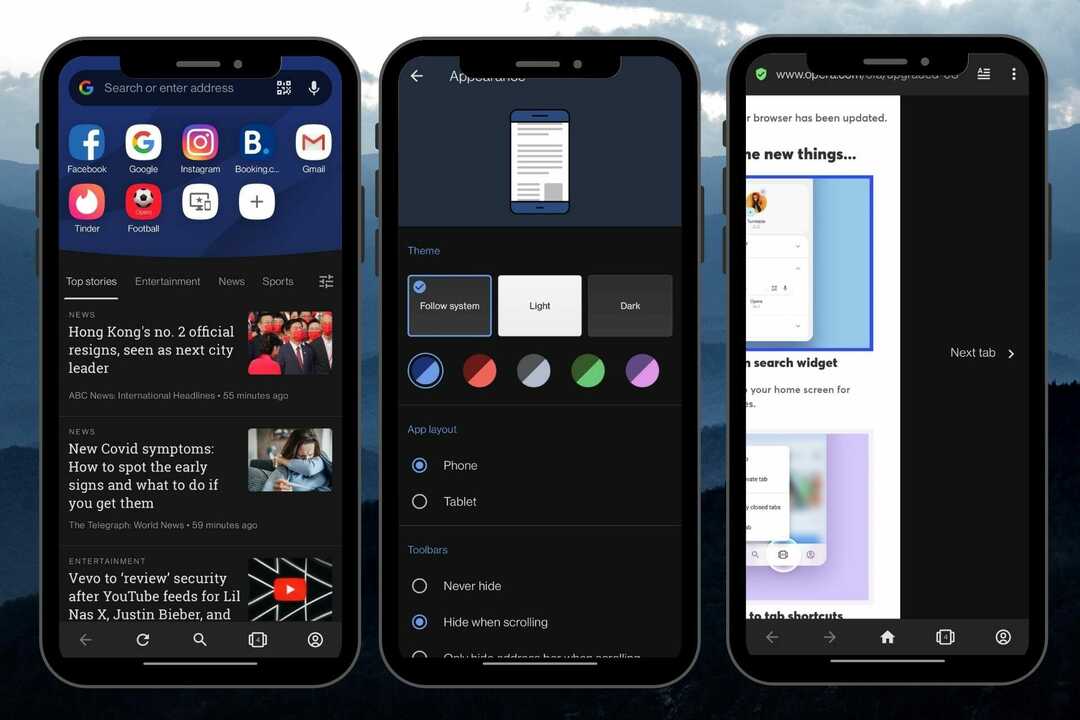- Ved at vide, hvordan du eksporterer dine bogmærker fra Chrome til Opera, kan du fortsætte med at nyde dine yndlingswebsteder, efter du har skiftet browser.
- En enkel måde at eksportere dine bogmærker til Opera er ved at bruge Chrome-eksportfunktionen.
- En anden metode er at overføre dine bogmærker fra Chrome ved hjælp af Opera-importfunktionen.

xINSTALLER VED AT KLIKKE PÅ DOWNLOAD FIL
Denne software vil reparere almindelige computerfejl, beskytte dig mod filtab, malware, hardwarefejl og optimere din pc til maksimal ydeevne. Løs pc-problemer og fjern virus nu i 3 nemme trin:
- Download Restoro PC Repair Tool der følger med patenterede teknologier (patent tilgængeligt her).
- Klik Start scanning for at finde Windows-problemer, der kan forårsage pc-problemer.
- Klik Reparer alle for at løse problemer, der påvirker din computers sikkerhed og ydeevne.
- Restoro er blevet downloadet af 0 læsere i denne måned.
Med Opera som en af de bedste i dag
browsere med indbygget VPN, søger brugere at skifte fra andre populære browsere som Chrome eller i det mindste kombinere dem.Der er dog et tilbagehold i at vide, hvordan man eksporterer bogmærker fra Chrome til Opera for kontinuitet. Dette er især vigtigt, hvis du har bogmærket nogle sider uden at kende deres URL'er.
Heldigvis har de fleste browsere nu funktioner, der giver dig mulighed for at overføre dine yndlingswebsteder på tværs af forskellige platforme.
I denne guide vil vi tage dig igennem, hvordan du nemt eksporterer din bogmærkeoverførsel fra Chrome til Opera. Alt du skal gøre er at følge trinene til punkt og prikke, og det bliver en kagevandring.
Kan jeg overføre bogmærker fra Chrome til Opera?
Ja, du kan eksportere dine bogmærker fra Chrome til Opera. Opera har en importfunktion, der giver dig mulighed for at overføre dine bogmærker og andre browserdata fra andre browsere.
Nogle af de understøttede browsere, bortset fra Chrome, er Firefox, Internet Explorer, Safari, Microsoft Edge og endda ældre versioner af Opera. Hvad mere er, processen er enkel og tager kun et par minutter.
Hvordan kan jeg eksportere bogmærker fra Chrome til Opera?
1. Brug Opera-importfunktionen
- Åben Opera og klik på menu-knap (tre vandrette linjer) i øverste højre hjørne.
- Vælg Gå til fuld browserindstillinger.

- Rul ned til Synkronisering sektion og vælg Importer bogmærker og indstillinger.

- Vælg Chrome fra rullemenuen i den viste prompt.

- Marker afkrydsningsfeltet for Favoritter/bogmærker og klik på Importere knap.

Processen er den enkleste af de to og tager ikke tid. Det er også go-to-metoden, hvis du undrer dig over, hvordan du importerer bogmærker og andre data fra Chrome til Opera GX.
2. Brug Chrome-eksportfunktionen
- Åben Chrome og klik på menu-knap (tre lodrette prikker) i øverste højre hjørne.
- Vælg Bogmærker mulighed.
- Vælge Bogmærkeadministrator fra de viste muligheder.

- Klik på menu-knap ved siden af bogmærke-søgefeltet, og vælg Eksporter bogmærker mulighed.

- Gem filen som HTML-dokument.

- Åbn Opera og kopier kommandoen nedenfor i adresselinjen.
opera://settings/importData - Vælg Bogmærker HTML-fil fra rullemenuen øverst og klik på Importere knap.

- Klik på Vælg fil knap.
- Vælg den bogmærkefil, du gemte i trin 6, og klik på Åben knap.

- Klik på Færdig knap hvornår Dine bogmærker og indstillinger er klar prompt vises.

Selvom dette er en langvarig proces, er det især nyttigt, hvis du vil importere bogmærker til Android Opera fra Chrome, ligesom du gjorde på pc.
- Sådan importeres Internet Explorer-bogmærker til Google Chrome
- Du kan nu eksportere favoritter fra Microsoft Edge i Windows 10
- Sådan migrerer du fra Chrome til Safari
Hvordan synkroniserer jeg mine Chrome-bogmærker med Opera?
Der er ingen måde at synkronisere bogmærker på tværs af forskellige browserplatforme. I stedet kan du kun eksportere dine bogmærker fra Chrome til Opera, som vist ovenfor.
Du kan dog synkronisere dine bogmærker i den samme browser på tværs af forskellige enheder. Nedenfor er de trin, du skal følge på Opera og Chrome:
Sådan synkroniserer du bogmærker på Opera
- Åbn en Opera konto.

-
Log på på kontoen i Opera på alle dine enheder.

- Dine bogmærker og andre browserdata vil blive vist automatisk.
Sådan synkroniserer du bogmærker på Chrome
- Log ind på Chrome på alle dine enheder med din Google-konto.
- Åbn Chrome på din pc, og klik på menu-knap.
- Vælg Indstillinger mulighed.

- Klik på Synkronisering og Google-tjenester mulighed.

- Vælg Administrer, hvad du synkroniserer mulighed.

- Tjek Tilpas synkronisering Radio knap.
- Til sidst skal du slå til Bogmærker skift fremad for at aktivere den.

Der har du det: alt hvad du behøver at vide om, hvordan du eksporterer bogmærker fra Chrome til Opera GX og den almindelige version.
Løsningerne i denne vejledning er ikke kun begrænset til pc, men kan også bruges til at importere bogmærker til din Android Opera.
Er du på udkig efter eksportere bogmærker fra Opera i stedet? Tjek denne vejledning om, hvordan du gør det nemt.
Du er velkommen til at fortælle os, hvis du har problemer med at eksportere dine bogmærker fra Chrome i kommentarfeltet nedenfor.
 Har du stadig problemer?Løs dem med dette værktøj:
Har du stadig problemer?Løs dem med dette værktøj:
- Download dette PC-reparationsværktøj bedømt Great på TrustPilot.com (download starter på denne side).
- Klik Start scanning for at finde Windows-problemer, der kan forårsage pc-problemer.
- Klik Reparer alle for at løse problemer med patenterede teknologier (Eksklusiv rabat til vores læsere).
Restoro er blevet downloadet af 0 læsere i denne måned.